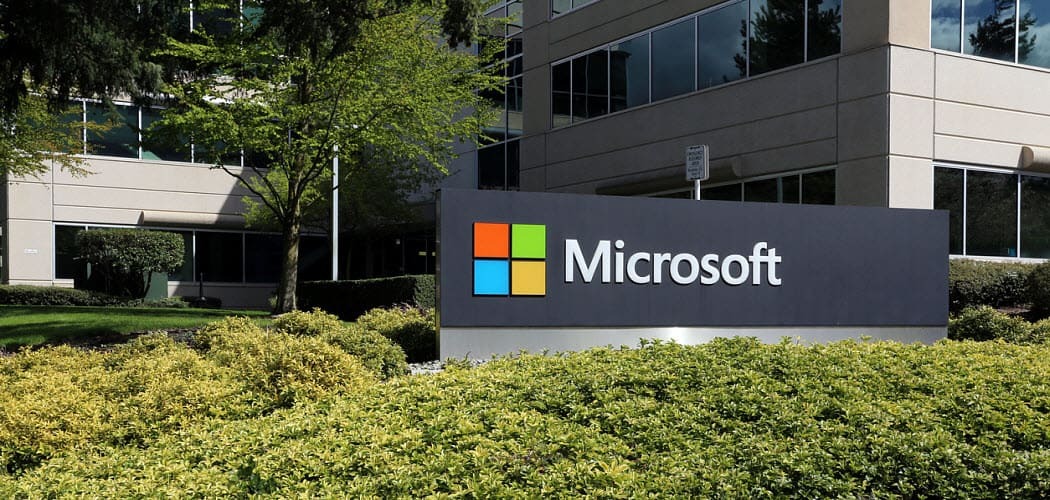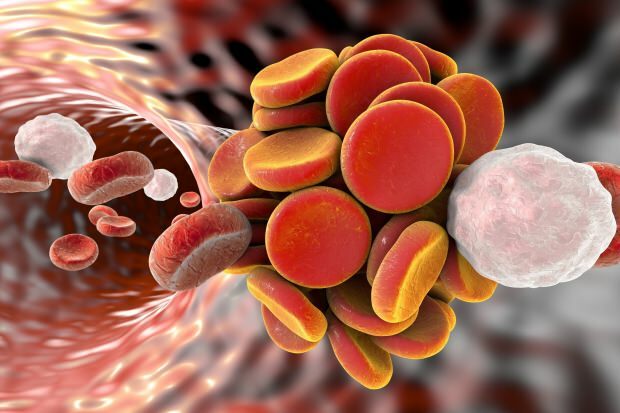Как да добавите или премахнете карта от Apple Pay
ябълка Apple плащат Герой / / October 05, 2023

Публикувано

Apple Pay ви позволява да извършвате плащания с вашия iPhone, iPad, Apple Watch или Mac. Ето как да добавите или премахнете карта от Apple Pay.
Това е нещо, което използвам през цялото време, но дори и до днес, извършване на плащане чрез Apple Pay просто като докосна моя Apple Watch или iPhone близо до четеца на карти, все още се чувства малко като магия. Наистина няма нужда да се притеснявам да си спомня портфейла си, когато излизам от къщата, защото знам, че вече е завързан на китката ми или в задния ми джоб. Мога дори да използвам Apple Pay, за да извършвам плащания на моя Mac, само като натисна Докоснете бутон ID.
Ако искате да използвате Apple Pay, първо трябва да добавите няколко карти към приложението Wallet. И ако сте малко щастливи, винаги можете да премахнете карти от Apple Pay, ако не ги използвате. Ако сте готови да направите плащането за неща малко по-скоро като магия, тогава ето как да добавите или премахнете карта от Apple Pay.
Как да добавите карта към Apple Pay на iPhone
Ако планирате да използвате Apple Pay на вашия iPhone, ще трябва да добавите дебитна или кредитна карта към приложението Wallet. Това ви позволява да използвате Apple Pay, за да извършвате плащания с тези карти.
За да добавите карта към Apple Pay на iPhone:
- Отвори Портфейл ап.
- Докоснете + (плюс) бутон в горната част на екрана.
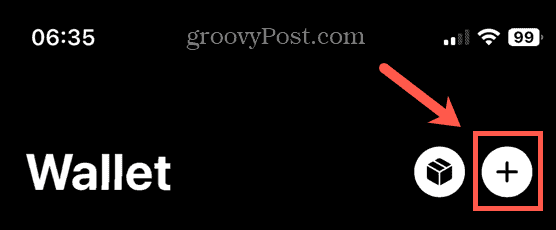
- Ако искате да използвате карта, която сте добавили преди това, докоснете Предишни карти.

- За да добавите нова карта, докоснете Дебитна или кредитна карта.
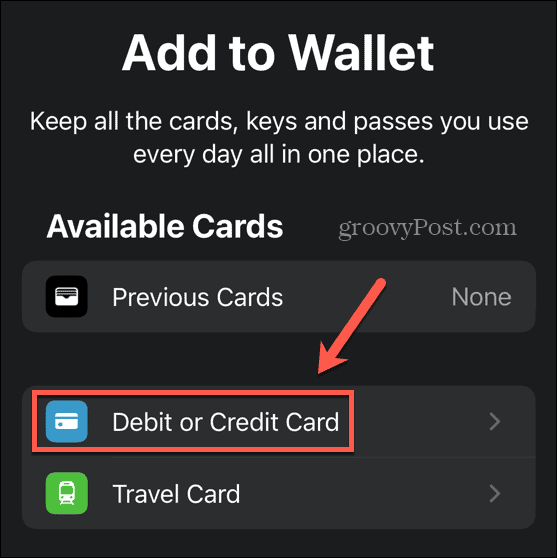
- Докоснете продължи.
- Сканирайте картата си, за да добавите автоматично номера, или докоснете Въведете данните за картата ръчно за да ги въведете.
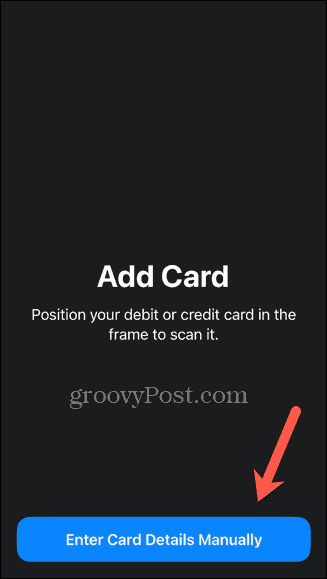
- Следвайте инструкциите на екрана, за да потвърдите данните за вашата карта с издателя на вашата карта.
- След като приключите, можете да използвате картата в Apple Pay на вашия iPhone.
Как да добавите карта към Apple Pay на Apple Watch
Да можете да правите плащания с вашия Apple Watch е невероятно удобно; дори не е нужно да вадите своя iPhone, когато искате да извършите плащане.
За да добавите карта към Apple Pay на Apple Watch:
- Отвори Гледам приложение на вашия iPhone.
- В Моят часовник раздел, превъртете надолу и изберете Портфейл и Apple Pay.
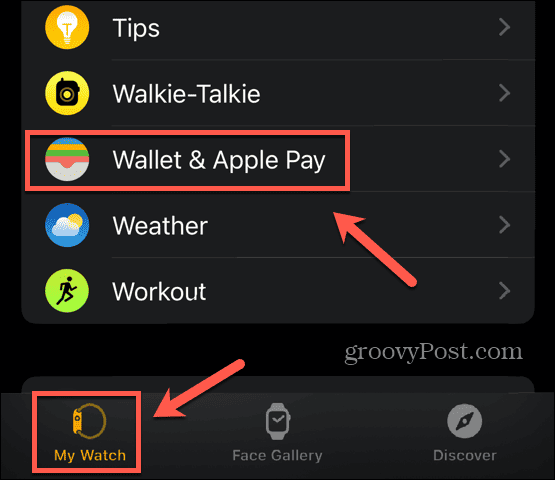
- Ако вече сте добавили карти към Apple Pay на вашия iPhone, докоснете Добавете за да ги добавите към вашия Apple Watch.
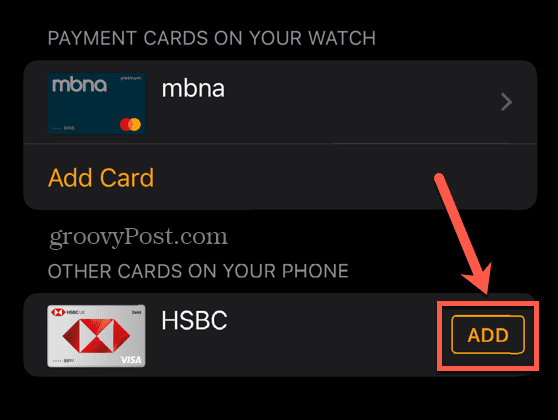
- За да добавите нова карта, докоснете Добавете карта.
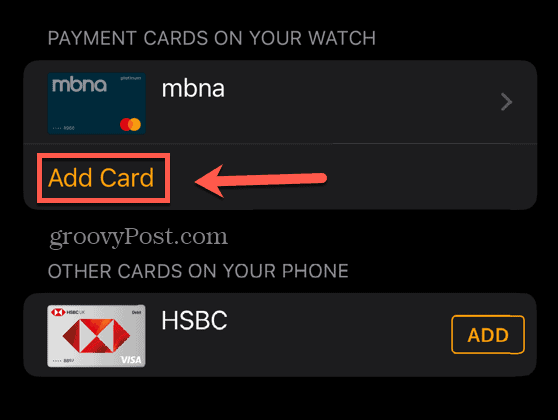
- Добавете карта, която сте използвали преди, като докоснете Предишни карти или докоснете Дебитна или кредитна карта за добавяне на нов.
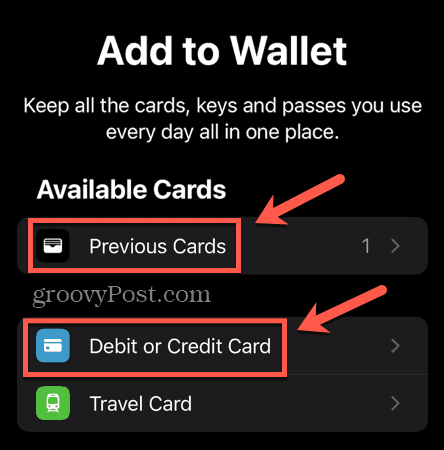
- Докоснете продължи.
- Сканирайте картата си или докоснете Въведете данните за картата ръчно.
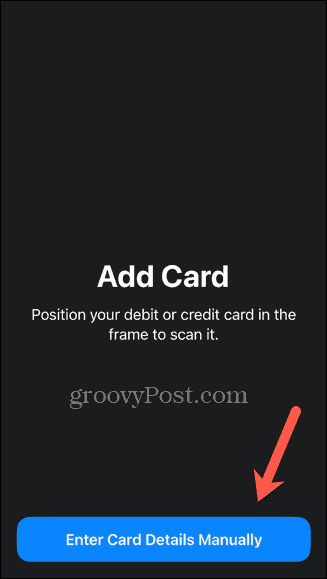
- Следвайте инструкциите на екрана, за да потвърдите информацията си с вашата банка или картова компания.
- След като приключите, можете да използвате картата в Apple Pay на вашия Apple Watch.
Как да добавите карта към Apple Pay на Mac
Ако имате Mac с Touch ID, можете също да използвате Apple Pay, за да правите покупки на вашия Mac само с вашия пръстов отпечатък.
За да добавите карта към Apple Pay на Mac:
- Щракнете върху Ябълка икона в лентата с менюта.
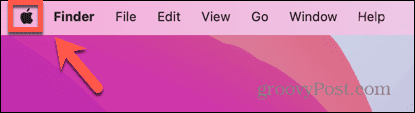
- Изберете Системни настройки.
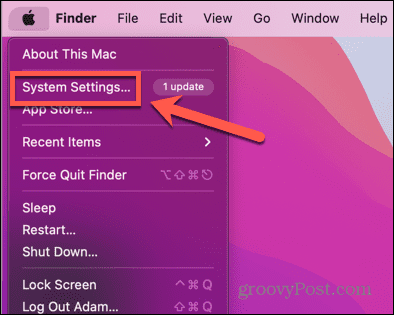
- В лявото меню изберете Портфейл и Apple Pay.
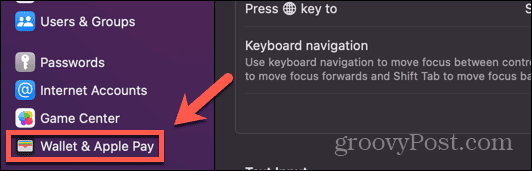
- Кликнете Добавете карта.
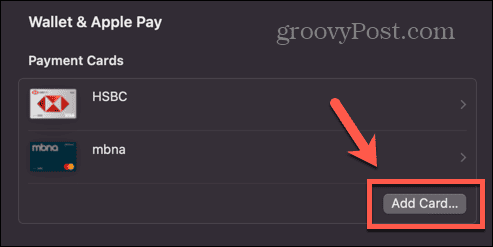
- Ако имате запазени данни за карта в Safari Autofill, щракнете продължи за да видите дали те могат да се използват с Apple Pay, или щракнете Не благодаря.
- За да добавите нови подробности, задръжте картата си пред уеб камерата си или щракнете Въведете данните за картата ръчно.
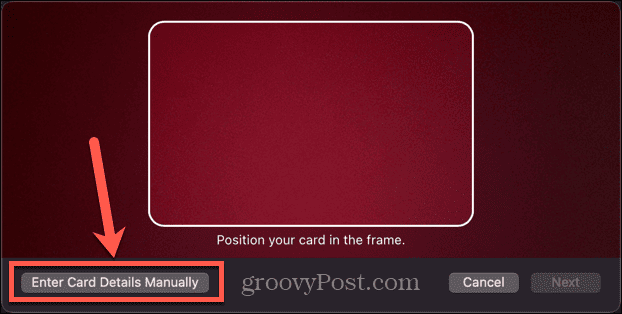
- Кликнете Следващия и следвайте инструкциите на екрана, за да потвърдите картата при издателя на картата.
- След като приключите, можете да използвате картата в Apple Pay на вашия Mac.
Как да премахнете карта от Apple Pay на iPhone
Ако вече не използвате карта или вече не искате да я използвате в Apple Pay, можете да я премахнете от вашия Wallet. След това вече няма да можете да я използвате с Apple Pay и вашата хронология на транзакциите за тази карта също ще бъде премахната.
За да премахнете карта от Apple Pay на iPhone:
- Отвори Портфейл ап.
- Докоснете картата, която искате да премахнете.
- Докоснете | Повече ▼ бутон (три точки в кръг) в горния десен ъгъл на екрана.
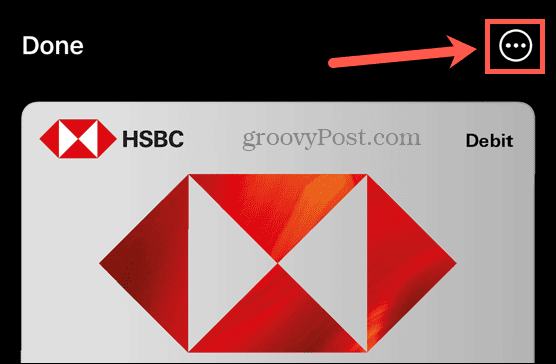
- Изберете Подробности за картата.
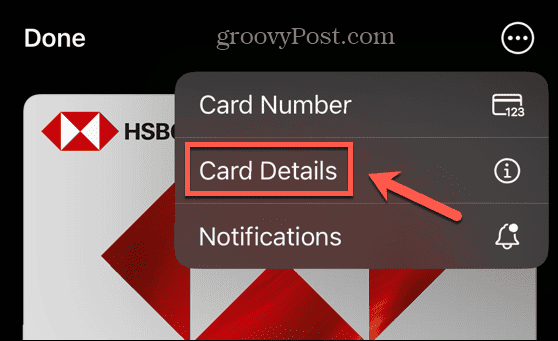
- Превъртете до самия край на страницата и докоснете Премахване на картата.
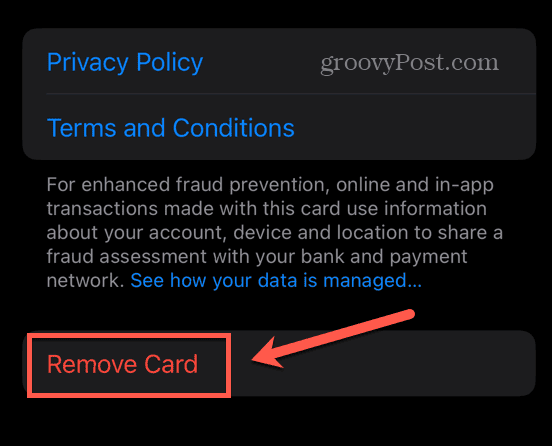
- Докоснете Премахване за да потвърдите решението си.
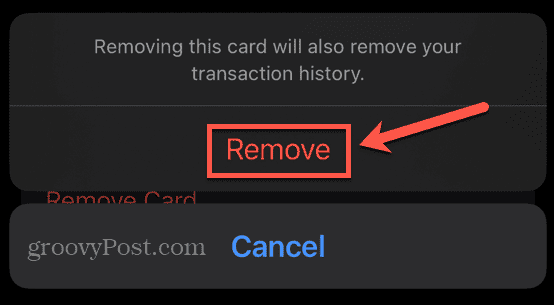
- Картата се премахва от Apple Pay на вашия iPhone.
Как да премахнете карта от Apple Pay на Apple Watch
Ако искате да премахнете карта от Apple Pay на вашия Apple Watch, можете да го направите директно от самия часовник, въпреки че добавянето на карти изисква да използвате своя iPhone.
За да премахнете карта от Apple Pay на Apple Watch:
- Отвори Портфейл приложение на вашия Apple Watch.
- Докоснете картата, която искате да премахнете от Apple Pay.
- Превъртете надолу до долната част на екрана и докоснете Премахване.
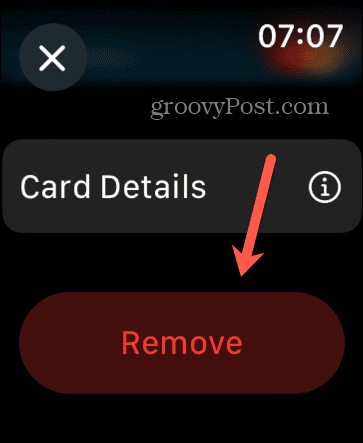
- Докоснете Премахване за да потвърдите решението си.
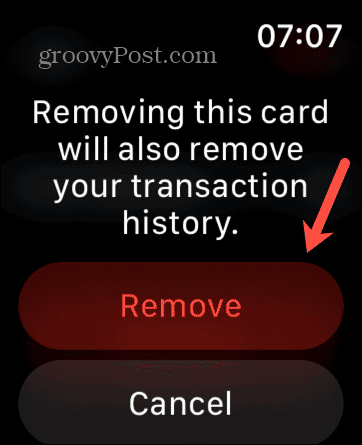
- Картата се премахва от Apple Pay на вашия Apple Watch.
Как да премахнете карта от Apple Pay на Mac
Ако искате да премахнете карта от Apple Pay на вашия Mac, можете да го направите чрез настройките на Wallet & Apple Pay.
За да премахнете карта от Apple Pay на Mac:
- Щракнете върху Ябълка икона в лентата с менюта.
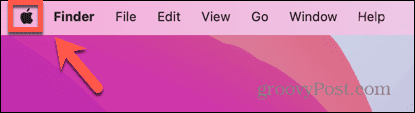
- Кликнете Системни настройки.
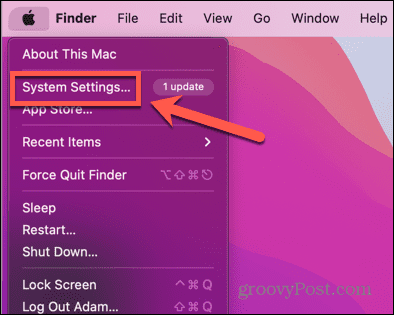
- Изберете Портфейл и Apple Pay от менюто вляво.
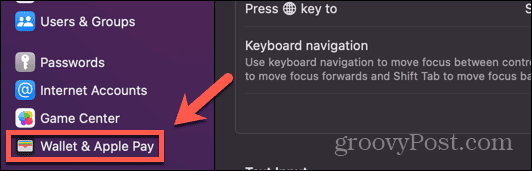
- Изберете картата, която искате да премахнете.
- В долната част на прозореца щракнете върху Премахване на картата бутон.
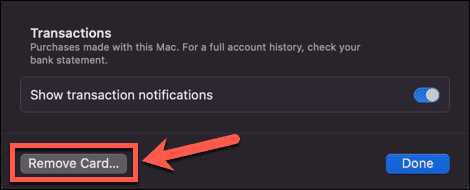
- Кликнете Изтрий за да потвърдите решението си.
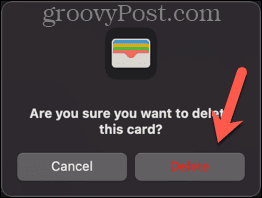
- Картата се премахва от Apple Pay на вашия Mac.
Още съвети и трикове на Apple
Знанието как да добавите или премахнете карта от Apple Pay ви позволява да имате картите, от които се нуждаете, във вашия портфейл, така че можете да извършвате плащания с вашия iPhone, Apple Watch или Mac, без дори да имате нужда от вашите кредитни или дебитни карти Вие. Наистина е невероятно удобно.
Има много други начини, по които можете да извлечете повече от вашето оборудване на Apple. Можете да научите как да отключете вашия Apple Watch с вашия iPhone вместо да се налага да въвеждате паролата си всеки път. Можете да научите как да одобряване на задачи на вашия Mac с вашия Apple Watch, като например инсталиране на приложения или преглед на пароли. И дори можете да научите как да го правите автоматично отключете вашия Mac с вашия Apple Watch, така че не е необходимо да въвеждате паролата си всеки път.